![เครื่องทดสอบความจุแบตเตอรี่โดยใช้ Arduino [Lithium-NiMH-NiCd]: 15 ขั้นตอน (พร้อมรูปภาพ) เครื่องทดสอบความจุแบตเตอรี่โดยใช้ Arduino [Lithium-NiMH-NiCd]: 15 ขั้นตอน (พร้อมรูปภาพ)](https://i.howwhatproduce.com/images/010/image-27076-j.webp)
สารบัญ:
- ขั้นตอนที่ 1: รูปที่ 1 แผนผังไดอะแกรมของอุปกรณ์วัดความจุแบตเตอรี่
- ขั้นตอนที่ 2: รูปที่ 2 สัญญาณ PWM (CH1: 2V/div) และผลลัพธ์หลังจากผ่านตัวกรอง R5-C7 RC (CH2: 50mV/div)
- ขั้นตอนที่ 3: รูปที่ 3 บอร์ด PCB ของวงจรการวัดความจุแบตเตอรี่
- ขั้นตอนที่ 4: รูปที่ 4 ส่วนประกอบที่ติดตั้งจากปลั๊กอิน SamacSys Altium
- ขั้นตอนที่ 5: รูปที่ 5: มุมมอง 3 มิติของบอร์ด PCB ที่ประกอบ (บน) รูปที่ 6: มุมมอง 3 มิติของบอร์ด PCB ที่ประกอบ (ด้านข้าง) รูปที่ 7: มุมมอง 3 มิติของบอร์ด PCB ที่ประกอบแล้ว (ด้านล่าง)
- ขั้นตอนที่ 6: รูปที่ 8: รูปภาพของต้นแบบแรกบนบอร์ด PCB แบบกึ่งโฮมเมด
- ขั้นตอนที่ 7: รูปที่ 9: การเดินสายไฟของอุปกรณ์วัดความจุของแบตเตอรี่
- ขั้นตอนที่ 8: รูปที่ 10: แก้ไขตัวบ่งชี้การเปิดเครื่องบน LCD
- ขั้นตอนที่ 9: รูปที่ 11: การปรับโหลดกระแสคงที่โดยกดปุ่มขึ้น/ลง
- ขั้นตอนที่ 10: รูปที่ 12: กระแสไฟยังคงคงที่แม้อยู่ด้านหน้าของรูปแบบแรงดันไฟฟ้า (ทดสอบด้วยอินพุต 4.3V และ 2.4V)
- ขั้นตอนที่ 11: รูปที่ 13: แบตเตอรี่ลิเธียมไอออนขนาด 8, 800mA ที่ได้รับการจัดอันดับ ของจริงหรือของปลอม
- ขั้นตอนที่ 12: รูปที่ 14: ขั้นตอนการคำนวณความจุของแบตเตอรี่
- ขั้นตอนที่ 13: รูปที่ 15: ความจุที่คำนวณได้จริงของแบตเตอรี่ลิเธียมไอออนที่ได้รับการจัดอันดับ 8.800mA
- ขั้นตอนที่ 14: รูปที่ 16: รายการวัสดุ
- ขั้นตอนที่ 15: การอ้างอิง
- ผู้เขียน John Day [email protected].
- Public 2024-01-30 13:04.
- แก้ไขล่าสุด 2025-06-01 06:10.
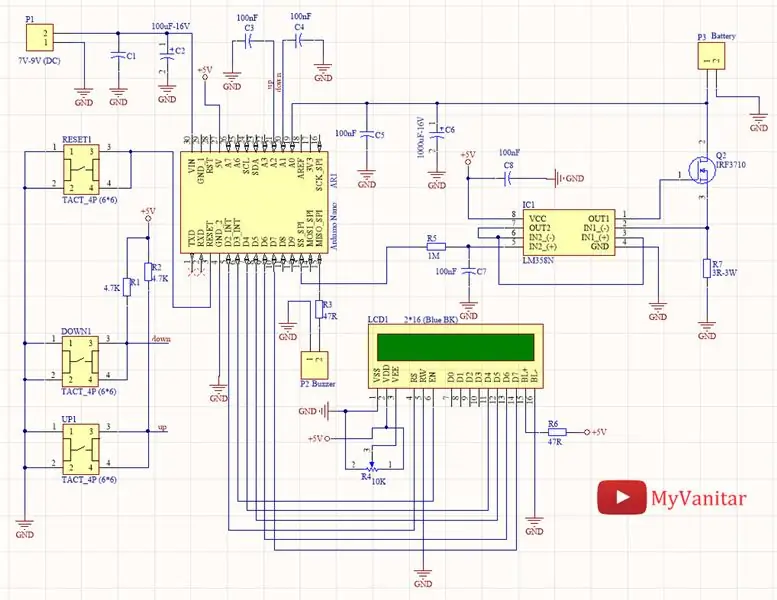

คุณสมบัติ:
- ระบุแบตเตอรี่ลิเธียม-ไอออน/ลิเธียม-โพลิเมอร์/NiCd/NiMH ปลอม
- โหลดกระแสคงที่ที่ปรับได้ (ผู้ใช้สามารถแก้ไขได้ด้วย)
- สามารถวัดความจุของแบตเตอรี่ได้เกือบทุกชนิด (ต่ำกว่า 5V)
- บัดกรี สร้าง และใช้งานง่าย แม้สำหรับผู้เริ่มต้น (ส่วนประกอบทั้งหมดเป็นแบบจุ่ม)
- อินเทอร์เฟซผู้ใช้ LCD
ข้อมูลจำเพาะ:
- บอร์ดซัพพลาย: 7V ถึง 9V (สูงสุด)
- อินพุตแบตเตอรี่: 0-5V (สูงสุด) - ไม่มีขั้วย้อนกลับ Constant
- โหลดปัจจุบัน: 37mA ถึง 540mA (สูงสุด) - 16 ขั้นตอน - ผู้ใช้สามารถแก้ไขได้
การวัดความจุของแบตเตอรี่ที่แท้จริงเป็นสิ่งสำคัญสำหรับหลายๆ สถานการณ์ อุปกรณ์วัดความจุสามารถแก้ปัญหาการตรวจจับแบตเตอรี่ปลอมได้เช่นกัน ปัจจุบันแบตเตอรี่ลิเธียมและ NiMH ปลอมมีอยู่ทุกหนทุกแห่งที่ไม่สามารถจัดการความสามารถที่โฆษณาได้ บางครั้งเป็นการยากที่จะแยกแยะระหว่างแบตเตอรี่ของจริงและของปลอม ปัญหานี้มีอยู่ในตลาดแบตเตอรี่สำรอง เช่น แบตเตอรี่โทรศัพท์มือถือ นอกจากนี้ ในหลายสถานการณ์ จำเป็นต้องกำหนดความจุของแบตเตอรี่มือสอง (เช่น แบตเตอรี่แล็ปท็อป) ในบทความนี้ เราจะเรียนรู้การสร้างวงจรวัดความจุของแบตเตอรี่โดยใช้บอร์ด Arduino-Nano ที่มีชื่อเสียง ฉันได้ออกแบบบอร์ด PCB สำหรับส่วนประกอบแบบจุ่ม ดังนั้นแม้แต่ผู้เริ่มต้นก็สามารถประสานและใช้อุปกรณ์ได้
1: การวิเคราะห์วงจร รูปที่ 1 แสดงแผนผังของอุปกรณ์ แกนหลักของวงจรคือบอร์ด Arduino-Nano
ขั้นตอนที่ 1: รูปที่ 1 แผนผังไดอะแกรมของอุปกรณ์วัดความจุแบตเตอรี่
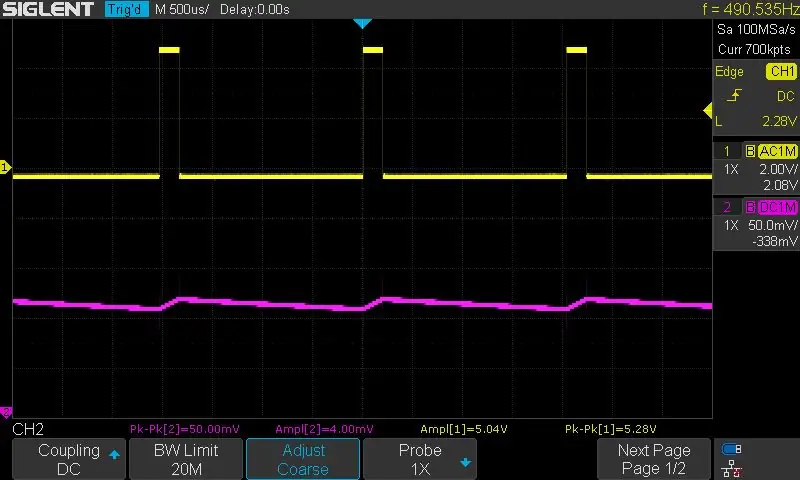
IC1 เป็นชิป LM358 [1] ซึ่งมีแอมพลิฟายเออร์สำหรับปฏิบัติการสองตัว R5 และ C7 สร้างตัวกรองความถี่ต่ำซึ่งแปลงพัลส์ PWM เป็นแรงดัน DC ความถี่ของ PWM อยู่ที่ประมาณ 500Hz ฉันใช้ออสซิลโลสโคป Siglent SDS1104X-E เพื่อตรวจสอบ PWM และพฤติกรรมของตัวกรอง ฉันเชื่อมต่อ CH1 กับเอาต์พุต PWM (Arduino-D10) และ CH2 กับเอาต์พุตของตัวกรอง (รูปที่ 2) คุณยังสามารถตรวจสอบการตอบสนองความถี่ของตัวกรองและความถี่ตัด "ในทางปฏิบัติ" ได้ด้วยพล็อตลางบอกเหตุ ซึ่งเป็นหนึ่งในคุณสมบัติที่ดีของ SDS1104X-E
ขั้นตอนที่ 2: รูปที่ 2 สัญญาณ PWM (CH1: 2V/div) และผลลัพธ์หลังจากผ่านตัวกรอง R5-C7 RC (CH2: 50mV/div)
R5 เป็นตัวต้านทาน 1M ซึ่งจำกัดกระแสอย่างมหาศาล อย่างไรก็ตาม เอาต์พุตของตัวกรองผ่าน opamp (opamp ที่สองของ IC1) ในการกำหนดค่าผู้ติดตามแรงดันไฟฟ้า opamp แรกของ IC1, R7 และ Q2 สร้างวงจรโหลดกระแสคงที่ จนถึงตอนนี้ เราได้สร้างโหลดกระแสคงที่ที่ควบคุมได้ด้วย PWM
จอ LCD ขนาด 2*16 ถูกใช้เป็นส่วนติดต่อผู้ใช้ซึ่งทำให้การควบคุม/การปรับทำได้ง่าย โพเทนชิออมิเตอร์ R4 ตั้งค่าความคมชัดของ LCD R6 จำกัดกระแสไฟแบ็คไลท์ P2 เป็นขั้วต่อ Molex 2 พินที่ใช้เชื่อมต่อออด 5V R1 และ R2 เป็นตัวต้านทานแบบดึงขึ้นสำหรับสวิตช์สัมผัส C3 และ C4 ใช้สำหรับดีบักปุ่มกด C1 และ C1 ใช้เพื่อกรองแรงดันไฟฟ้าของวงจร C5 และ C6 ใช้เพื่อกรองสัญญาณรบกวนวงจรโหลดกระแสคงที่เพื่อไม่ให้ลดประสิทธิภาพการแปลง ADC R7 ทำหน้าที่เป็นโหลดสำหรับ MOSFET ของ Q2
1-1: โหลด DC ปัจจุบันคงที่คืออะไร?
โหลดกระแสคงที่เป็นวงจรที่ดึงกระแสคงที่เสมอแม้ว่าแรงดันไฟฟ้าอินพุตที่ใช้จะแตกต่างกันไป ตัวอย่างเช่น หากเราเชื่อมต่อโหลดกระแสคงที่กับแหล่งจ่ายไฟและตั้งค่ากระแสไฟไว้ที่ 250mA กระแสไฟจะไม่เปลี่ยนแปลงแม้ว่าแรงดันไฟฟ้าอินพุตจะเป็น 5V หรือ 12V หรืออะไรก็ตาม คุณลักษณะของวงจรโหลดกระแสคงที่ช่วยให้เราสามารถสร้างอุปกรณ์วัดความจุของแบตเตอรี่ได้ หากเราใช้ตัวต้านทานอย่างง่ายเป็นโหลดเพื่อวัดความจุของแบตเตอรี่ เมื่อแรงดันแบตเตอรี่ลดลง กระแสไฟก็จะลดลงด้วย ซึ่งทำให้การคำนวณซับซ้อนและไม่ถูกต้อง
2: บอร์ด PCB
รูปที่ 3 แสดงรูปแบบ PCB ที่ออกแบบของวงจร ทั้งสองด้านของบอร์ดใช้สำหรับยึดส่วนประกอบต่างๆ เมื่อฉันตั้งใจจะออกแบบ Schematic/PCB ฉันมักจะใช้ไลบรารีคอมโพเนนต์ SamacSys เพราะไลบรารีเหล่านี้เป็นไปตามมาตรฐาน IPC อุตสาหกรรมและทั้งหมดนั้นฟรี ฉันใช้ไลบรารีเหล่านี้สำหรับ IC1 [2], Q2 [3] และแม้กระทั่งฉันสามารถหาไลบรารี Arduino-Nano (AR1) [4] ซึ่งช่วยประหยัดเวลาในการออกแบบได้มาก ฉันใช้ซอฟต์แวร์ Altium Designer CAD ดังนั้นฉันจึงใช้ปลั๊กอิน Altium เพื่อติดตั้งไลบรารีส่วนประกอบ [5] รูปที่ 4 แสดงส่วนประกอบที่เลือก
ขั้นตอนที่ 3: รูปที่ 3 บอร์ด PCB ของวงจรการวัดความจุแบตเตอรี่
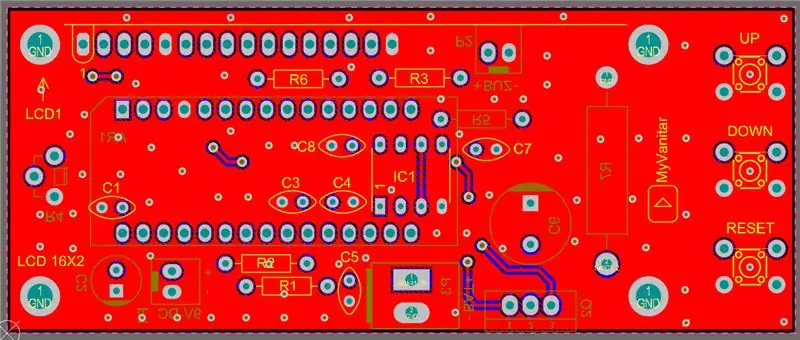
เมื่อฉันตั้งใจจะออกแบบ Schematic/PCB ฉันมักจะใช้ไลบรารีคอมโพเนนต์ SamacSys เพราะไลบรารีเหล่านี้เป็นไปตามมาตรฐาน IPC อุตสาหกรรมและทั้งหมดนั้นฟรี ฉันใช้ไลบรารีเหล่านี้สำหรับ IC1 [2], Q2 [3] และแม้กระทั่งฉันสามารถหาไลบรารี Arduino-Nano (AR1) [4] ซึ่งช่วยประหยัดเวลาในการออกแบบได้มาก ฉันใช้ซอฟต์แวร์ Altium Designer CAD ดังนั้นฉันจึงใช้ปลั๊กอิน Altium เพื่อติดตั้งไลบรารีส่วนประกอบ [5] รูปที่ 4 แสดงส่วนประกอบที่เลือก
ขั้นตอนที่ 4: รูปที่ 4 ส่วนประกอบที่ติดตั้งจากปลั๊กอิน SamacSys Altium
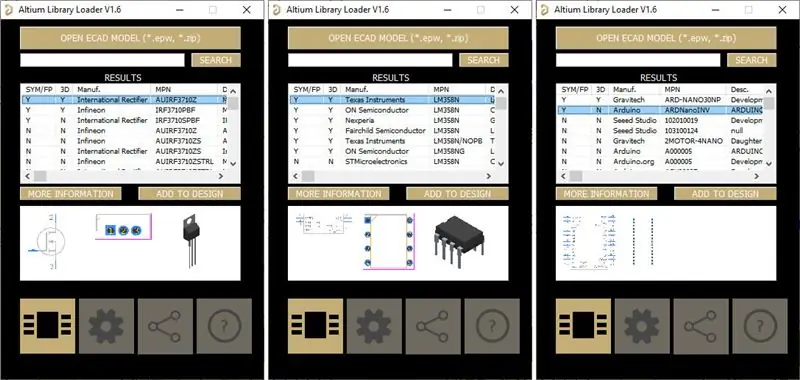
บอร์ด PCB ใหญ่กว่า LCD 2*16 เล็กน้อยเพื่อให้พอดีกับปุ่มกดแบบสัมผัสทั้งสามปุ่ม รูปที่ 5, 6 และ 7 แสดงมุมมอง 3 มิติของกระดาน
ขั้นตอนที่ 5: รูปที่ 5: มุมมอง 3 มิติของบอร์ด PCB ที่ประกอบ (บน) รูปที่ 6: มุมมอง 3 มิติของบอร์ด PCB ที่ประกอบ (ด้านข้าง) รูปที่ 7: มุมมอง 3 มิติของบอร์ด PCB ที่ประกอบแล้ว (ด้านล่าง)

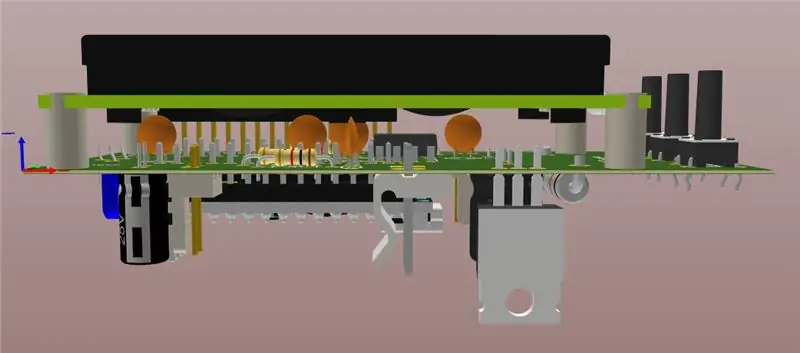

3: การประกอบและการทดสอบฉันใช้บอร์ด PCB แบบกึ่งโฮมเมดเพื่อสร้างต้นแบบที่รวดเร็วและทดสอบวงจร รูปที่ 8 แสดงรูปภาพของกระดาน คุณไม่จำเป็นต้องติดตามฉัน เพียงสั่ง PCB ให้กับบริษัทผลิต PCB มืออาชีพและสร้างอุปกรณ์ คุณควรใช้ประเภทโพเทนชิออมิเตอร์แบบยืนสำหรับ R4 ซึ่งช่วยให้คุณปรับความคมชัดของ LCD จากด้านข้างของบอร์ดได้
ขั้นตอนที่ 6: รูปที่ 8: รูปภาพของต้นแบบแรกบนบอร์ด PCB แบบกึ่งโฮมเมด

หลังจากบัดกรีส่วนประกอบและเตรียมเงื่อนไขการทดสอบ เราก็พร้อมที่จะทดสอบวงจรของเรา อย่าลืมติดตั้งฮีทซิงค์ขนาดใหญ่บน MOSFET (Q2) ฉันเลือก R7 ให้เป็นตัวต้านทาน 3 โอห์ม สิ่งนี้ทำให้เราสามารถสร้างกระแสคงที่ได้สูงถึง 750mA แต่ในโค้ดนั้น ฉันตั้งค่ากระแสสูงสุดไว้ที่ประมาณ 500mA ซึ่งเพียงพอสำหรับจุดประสงค์ของเรา การลดค่าตัวต้านทานลง (เช่น 1.5 โอห์ม) อาจทำให้กระแสไฟสูงขึ้นได้ อย่างไรก็ตาม คุณต้องใช้ตัวต้านทานที่มีพลังมากขึ้นและปรับเปลี่ยนโค้ด Arduino รูปที่ 9 แสดงบอร์ดและสายไฟภายนอก
ขั้นตอนที่ 7: รูปที่ 9: การเดินสายไฟของอุปกรณ์วัดความจุของแบตเตอรี่
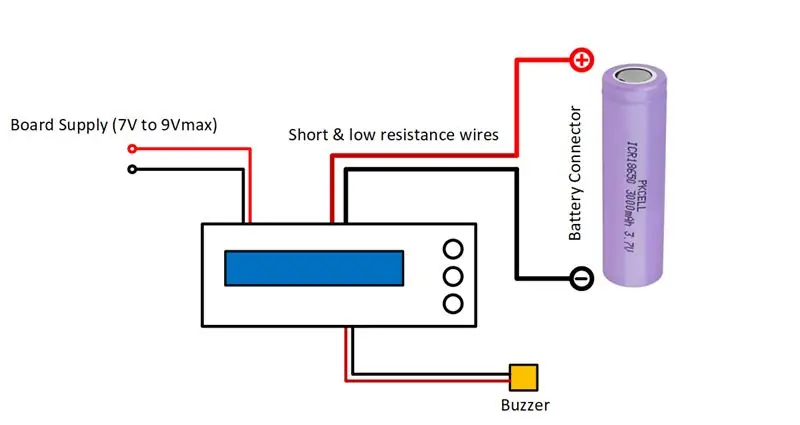
เตรียมแรงดันไฟฟ้าประมาณ 7V ถึง 9V ให้กับอินพุตของแหล่งจ่าย ฉันใช้ตัวควบคุมของบอร์ด Arduino เพื่อสร้างราง +5V ดังนั้น อย่าใช้แรงดันไฟฟ้าที่สูงกว่า 9V กับอินพุตของแหล่งจ่าย มิฉะนั้น คุณอาจสร้างความเสียหายให้กับชิปควบคุม บอร์ดจะถูกเปิดเครื่องและคุณจะเห็นข้อความบน LCD เช่นเดียวกับรูปที่ 10 หากคุณใช้จอ LCD แสงพื้นหลังสีน้ำเงิน 2*16 วงจรจะกินไฟประมาณ 75mA
ขั้นตอนที่ 8: รูปที่ 10: แก้ไขตัวบ่งชี้การเปิดเครื่องบน LCD

หลังจากผ่านไปประมาณ 3 วินาที ข้อความจะถูกล้าง และในหน้าจอถัดไป คุณสามารถปรับค่าคงที่ในปัจจุบันได้ด้วยปุ่มกดขึ้น/ลง (ภาพที่ 11)
ขั้นตอนที่ 9: รูปที่ 11: การปรับโหลดกระแสคงที่โดยกดปุ่มขึ้น/ลง

ก่อนเชื่อมต่อแบตเตอรี่กับอุปกรณ์และวัดความจุ คุณสามารถตรวจสอบวงจรโดยใช้แหล่งจ่ายไฟ เพื่อจุดประสงค์นี้ คุณควรเชื่อมต่อขั้วต่อ P3 กับแหล่งจ่ายไฟ
ข้อสำคัญ: ห้ามใช้แรงดันไฟฟ้าใดๆ ที่สูงกว่า 5V หรือในขั้วย้อนกลับกับอินพุตแบตเตอรี่ มิฉะนั้น คุณจะเกิดความเสียหายอย่างถาวรกับพินตัวแปลงดิจิตอลของ Arduino
ตั้งค่าขีดจำกัดกระแสไฟที่ต้องการ (เช่น 100mA) และเล่นกับแรงดันไฟฟ้าของแหล่งจ่ายไฟ (ต่ำกว่า 5V) ดังที่คุณเห็นด้วยแรงดันไฟฟ้าอินพุตใดๆ กระแสไฟจะยังคงไม่เปลี่ยนแปลง นั่นคือสิ่งที่เราต้องการ! (รูปที่ 12).
ขั้นตอนที่ 10: รูปที่ 12: กระแสไฟยังคงคงที่แม้อยู่ด้านหน้าของรูปแบบแรงดันไฟฟ้า (ทดสอบด้วยอินพุต 4.3V และ 2.4V)

ปุ่มกดที่สามคือรีเซ็ต หมายความว่าเพียงแค่รีสตาร์ทบอร์ด มีประโยชน์เมื่อคุณวางแผนที่จะเริ่มขั้นตอนการทดสอบเนยชนิดอื่นอีกครั้ง
อย่างไรก็ตาม ตอนนี้คุณแน่ใจแล้วว่าอุปกรณ์ของคุณทำงานได้อย่างไม่มีที่ติ คุณสามารถถอดแหล่งจ่ายไฟและเชื่อมต่อแบตเตอรี่ของคุณเข้ากับอินพุตของแบตเตอรี่และตั้งค่าขีดจำกัดกระแสไฟที่ต้องการได้
เพื่อเริ่มการทดสอบของฉันเอง ฉันได้เลือกแบตเตอรี่ลิเธียมไอออนขนาด 8, 800mA ใหม่เอี่ยม (รูปที่ 13) ดูเหมือนว่าอัตราที่ยอดเยี่ยมใช่มั้ย! แต่ฉันไม่อยากเชื่อเลย:-) ดังนั้นมาทดสอบกัน
ขั้นตอนที่ 11: รูปที่ 13: แบตเตอรี่ลิเธียมไอออนขนาด 8, 800mA ที่ได้รับการจัดอันดับ ของจริงหรือของปลอม

ก่อนเชื่อมต่อแบตเตอรี่ลิเธียมกับบอร์ด เราต้องชาร์จก่อน ดังนั้นโปรดเตรียมแหล่งจ่ายไฟ 4.20V (จำกัด 500mA CC หรือต่ำกว่า) คงที่ (เช่น โดยใช้แหล่งจ่ายไฟสลับแบบแปรผันในบทความก่อนหน้า) และชาร์จ แบตเตอรี่จนกระแสไหลถึงระดับต่ำ อย่าชาร์จแบตเตอรี่ที่ไม่รู้จักด้วยกระแสไฟสูงเพราะเราไม่แน่ใจเกี่ยวกับความจุที่แท้จริงของแบตเตอรี่! กระแสไฟชาร์จสูงอาจทำให้แบตเตอรี่ระเบิดได้! ระวัง. ด้วยเหตุนี้ ฉันจึงทำตามขั้นตอนนี้และแบตเตอรี่ 8, 800mA ของเราก็พร้อมสำหรับการวัดความจุ
ฉันใช้ที่ใส่แบตเตอรี่เพื่อเชื่อมต่อแบตเตอรี่กับบอร์ด ตรวจสอบให้แน่ใจว่าใช้สายไฟที่หนาและสั้นซึ่งมีความต้านทานต่ำ เนื่องจากการกระจายพลังงานในสายไฟทำให้เกิดแรงดันไฟฟ้าตกและความไม่ถูกต้อง
มาตั้งค่ากระแสไฟเป็น 500mA และกดปุ่ม "UP" ค้างไว้ จากนั้นคุณควรได้ยินเสียงบี๊บและขั้นตอนจะเริ่มขึ้น (รูปที่ 14) ฉันได้ตั้งค่าแรงดันไฟตัด (เกณฑ์แบตเตอรี่ต่ำ) เป็น 3.2V แล้ว คุณสามารถแก้ไขเกณฑ์นี้ในโค้ดได้หากต้องการ
ขั้นตอนที่ 12: รูปที่ 14: ขั้นตอนการคำนวณความจุของแบตเตอรี่

โดยทั่วไป เราควรคำนวณ "อายุการใช้งาน" ของแบตเตอรี่ก่อนที่แรงดันไฟฟ้าจะถึงเกณฑ์ระดับต่ำ รูปที่ 15 แสดงเวลาที่อุปกรณ์ตัดการเชื่อมต่อโหลด DC ออกจากแบตเตอรี่ (3.2V) และทำการคำนวณ อุปกรณ์ยังส่งเสียงบี๊บยาวสองครั้งเพื่อระบุจุดสิ้นสุดของขั้นตอน ดังที่คุณเห็นในหน้าจอ LCD ความจุของแบตเตอรี่ที่แท้จริงคือ 1, 190mAh ซึ่งอยู่ไกลจากความจุที่อ้างไว้! คุณสามารถทำตามขั้นตอนเดียวกันเพื่อทดสอบแบตเตอรี่ (ต่ำกว่า 5V)
ขั้นตอนที่ 13: รูปที่ 15: ความจุที่คำนวณได้จริงของแบตเตอรี่ลิเธียมไอออนที่ได้รับการจัดอันดับ 8.800mA

รูปที่ 16 แสดงรายการวัสดุสำหรับวงจรนี้
ขั้นตอนที่ 14: รูปที่ 16: รายการวัสดุ
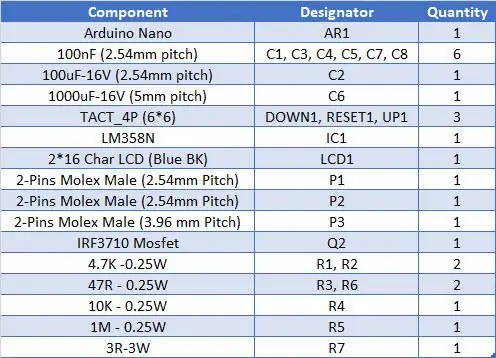
ขั้นตอนที่ 15: การอ้างอิง
ที่มาของบทความ:
[1]:
[2]:
[3]:
[4]:
[5]:
แนะนำ:
อะแดปเตอร์ Arduino Nano เป็น Arduino Uno: 6 ขั้นตอน (พร้อมรูปภาพ)

อะแดปเตอร์ Arduino Nano เป็น Arduino Uno: Arduino Nano เป็นสมาชิกที่ดี ขนาดเล็ก และราคาถูกของตระกูล Arduino มันขึ้นอยู่กับชิป Atmega328 สิ่งที่ทำให้มีประสิทธิภาพเท่ากับ Arduino Uno พี่ชายที่ใหญ่ที่สุดของเขา แต่สามารถรับเงินน้อยกว่า ในอีเบย์ตอนนี้เวอร์ชั่นภาษาจีนสามารถข
Bolt - DIY Wireless Charging Night Clock (6 ขั้นตอน): 6 ขั้นตอน (พร้อมรูปภาพ)

Bolt - DIY Wireless Charging Night Clock (6 ขั้นตอน): การชาร์จแบบเหนี่ยวนำ (เรียกอีกอย่างว่าการชาร์จแบบไร้สายหรือการชาร์จแบบไร้สาย) เป็นการถ่ายโอนพลังงานแบบไร้สาย ใช้การเหนี่ยวนำแม่เหล็กไฟฟ้าเพื่อจ่ายกระแสไฟฟ้าให้กับอุปกรณ์พกพา แอปพลิเคชั่นที่พบบ่อยที่สุดคือ Qi Wireless Charging st
Arduino ที่ถูกที่สุด -- Arduino ที่เล็กที่สุด -- Arduino Pro Mini -- การเขียนโปรแกรม -- Arduino Neno: 6 ขั้นตอน (พร้อมรูปภาพ)

Arduino ที่ถูกที่สุด || Arduino ที่เล็กที่สุด || Arduino Pro Mini || การเขียนโปรแกรม || Arduino Neno:…………………………… โปรดสมัครสมาชิกช่อง YouTube ของฉันสำหรับวิดีโอเพิ่มเติม……. โปรเจ็กต์นี้เกี่ยวกับวิธีเชื่อมต่อ Arduino ที่เล็กที่สุดและถูกที่สุดเท่าที่เคยมีมา Arduino ที่เล็กที่สุดและถูกที่สุดคือ arduino pro mini คล้ายกับ Arduino
4 ขั้นตอน Digital Sequencer: 19 ขั้นตอน (พร้อมรูปภาพ)

4 ขั้นตอน Digital Sequencer: CPE 133, Cal Poly San Luis Obispo ผู้สร้างโปรเจ็กต์: Jayson Johnston และ Bjorn Nelson ในอุตสาหกรรมเพลงในปัจจุบัน ซึ่งเป็นหนึ่งใน “instruments” เป็นเครื่องสังเคราะห์เสียงดิจิตอล ดนตรีทุกประเภท ตั้งแต่ฮิปฮอป ป๊อป และอีฟ
ป้ายโฆษณาแบบพกพาราคาถูกเพียง 10 ขั้นตอน!!: 13 ขั้นตอน (พร้อมรูปภาพ)

ป้ายโฆษณาแบบพกพาราคาถูกเพียง 10 ขั้นตอน!!: ทำป้ายโฆษณาแบบพกพาราคาถูกด้วยตัวเอง ด้วยป้ายนี้ คุณสามารถแสดงข้อความหรือโลโก้ของคุณได้ทุกที่ทั่วทั้งเมือง คำแนะนำนี้เป็นการตอบสนองต่อ/ปรับปรุง/เปลี่ยนแปลงของ: https://www.instructables.com/id/Low-Cost-Illuminated-
